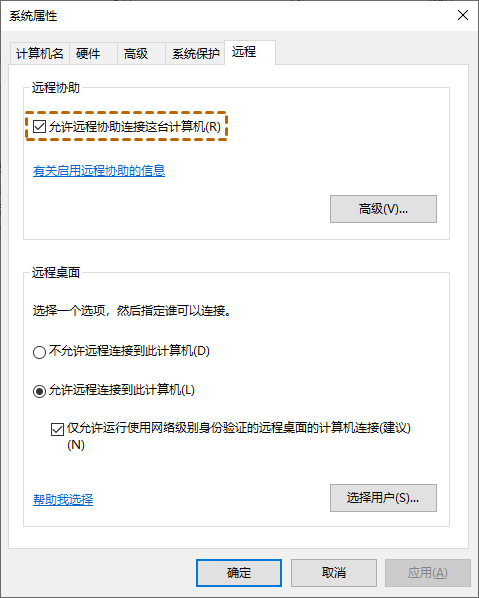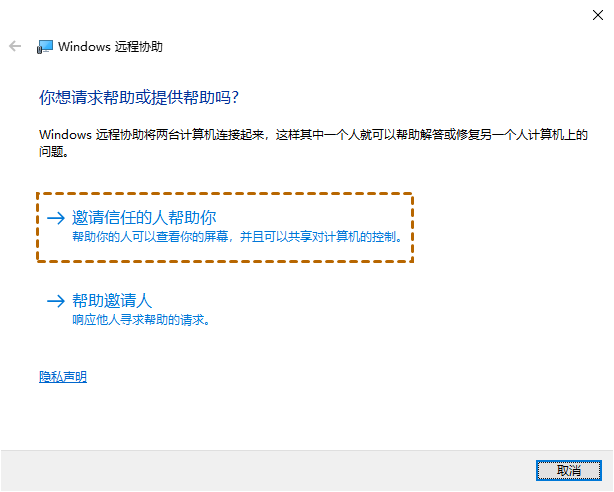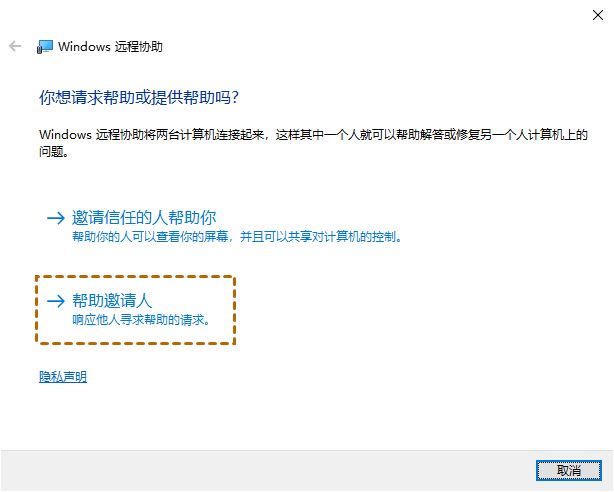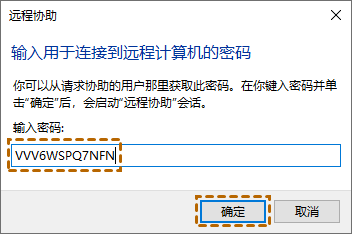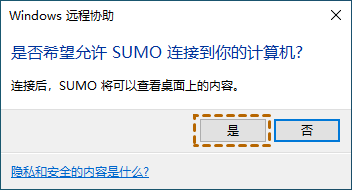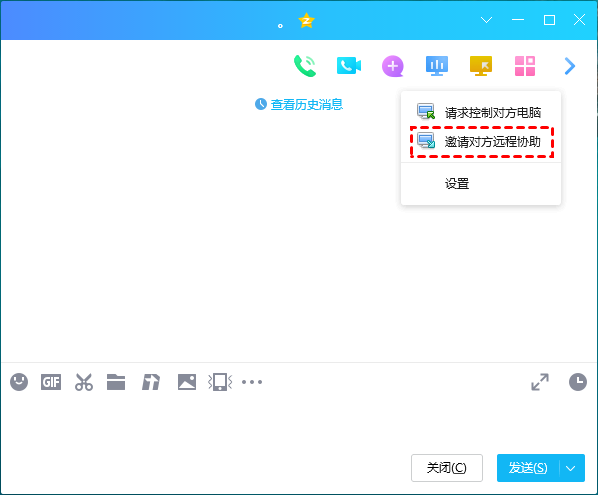远程协助是什么?
要了解远程协助怎么操作,我们可以先了解下什么是远程协助。远程协助是指通过网络进行远程连接,从而实现在不同地点的计算机之间进行协作和控制。它能够实现远程操作、文件共享和共享电脑屏幕,并且具有以下几个优势:
- 便捷性:不受地理位置限制,可以随时随地协助他人或与他人合作。
- 效率性:能够快速解决问题,减少沟通和交流的时间成本。
- 实时性:可以实时观察、操作和交流,提高工作效率和准确性。
通过远程协助能极大地提高我们工作效率,方便快捷地提供远程技术支持。那么电脑远程协助怎么操作呢?本文将为大家介绍几种常见的远程协助方法,一起来看看吧!
电脑远程协助有哪些方法?
本文主要介绍三种常见的远程协助方法,分别是远程协助功能、远程协助软件和QQ远程协助。接下来,我们一起来看看电脑是如何远程协助的。
方法1.远程协助功能
一些操作系统如Windows提供了自带的远程协助功能,我们可以使用系统自带的远程协助功能,为他人提供给远程帮助。这里,我们将以Win10远程协助为例为您讲解,您可以按照以下步骤进行操作:
步骤1. 在运行框中输入“sysdm.cpl”打开系统属性,选择“远程”选项卡并勾选“允许远程协助连接到这台计算”以启用远程协助功能。
步骤2. 在您的电脑上打开运行框输入“msra”以运行Windows远程协助,再选择“邀请信任的人帮助你”,然后单击“将该邀请另存为文件”。
步骤3. 文件保存后会弹出一个密码窗,请将文件和密码发送给为您提供远程帮助的人。
步骤4. 对方可以在自己的电脑上,选择“帮助邀请人”,再单击“使用邀请文件”。
步骤5. 选择发送过来的文件输入密码,再单击“确定”。
步骤6. 您将收到一个请求,点击“是”对方就能看到您的电脑桌面。
方法2.远程协助软件(推荐)
电脑远程协助怎么操作?现在,有许多远程协助软件可以帮助您实现远程协助操作。例如:远程看看(AnyViewer)远程桌面软件,它能够轻松实现电脑远程协助,无需复杂的操作步骤一键提供远程协助。
远程看看(AnyViewer)是一款专业的远程桌面软件,它提供了快速、稳定、安全的远程连接,您能轻松的远程控制别人电脑以提供帮助。并且它提供了多种远程控制方式,满足各种远程控制需求。以下是远程看看(AnyViewer)远程协助软件的操作步骤:
步骤1. 打开下载中心将软件安装到电脑上,运行远程看看(AnyViewer)远程桌面并注册一个账号。
步骤2. 在两台电脑上登录同一个账号,远程看看(AnyViewer)会自动将电脑设备分配到登录的账号。
步骤3. 选择“设备”并在“我的设备”中选择要控制的电脑,再单击“远程控制”就可以为他人提供远程协助。
远程看看(AnyViewer)远程桌面比Windows远程协助要简单的多,如果您对电脑并不是很熟悉,建议可以选择该软件提供远程协助。在远程看看(AnyViewer)远程桌面窗口上方的工具栏中,还提供了许多快捷操作。如:任务管理器、CMD、远程关闭电脑等。
方法3.QQ远程协助
QQ是我们日常生活中都会使用到的通讯工具,该软件也提供了远程协助功能。我们可以使用QQ远程协助来为您的朋友或家人提供远程技术帮助,操作步骤如下:
步骤1. 打开好友的聊天窗口,点击右上角的“...”。
步骤2. 选择远程图标,再单击“邀请对方远程协助”。
步骤3. 然后,对方将收到您的请求,当对方同意之后就能为您提供远程协助了。
总结
电脑远程协助怎么操作?我们可以通过Windows远程协助、远程看看(AnyViewer)远程桌面或QQ远程协助轻松实现电脑远程协助。不论是使用远程协助软件,还是利用系统远程协助功能,都能为我们提供远程技术支持。选择适合自己需求和操作习惯的方法,让远程协助变得简单高效。